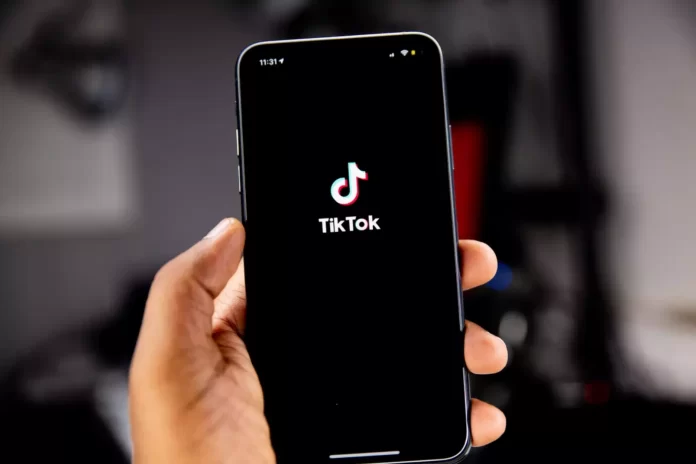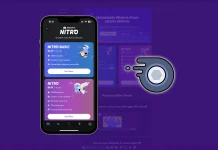A TikTok apresenta-lhe recomendações com base na sua região. Isto é óptimo se a sua região tiver muitos utilizadores, mas se não tiver muitos criadores talentosos na sua alimentação, poderá querer mudar a sua localização.
O que precisa para mudar de local ou região no TikTok
Apesar da controvérsia em muitos países, TikTok conseguiu tornar-se uma das redes sociais mais populares para partilhar e ver vídeos curtos. A TikTok utiliza a informação de localização dos seus utilizadores para fornecer conteúdos baseados na localização. Contudo, a dada altura, poderá querer alterar a sua localização ou região em TikTok para receber conteúdo de outro local ou país.
Anteriormente, podia alterar a sua localização a partir do menu de definições na aplicação. Desta forma, pode receber conteúdo de qualquer local à sua escolha. Por alguma razão, TikTok decidiu remover esta opção do seu menu de configurações. Isto torna impossível receber conteúdo da região da sua escolha.
A TikTok utiliza agora a localização física do utilizador para determinar a localização e fornecer conteúdos relacionados com essa região ou país. Assim, há uma alternativa que pode utilizar para obter conteúdo da sua região preferida.
Bem, eis como mudar de local ou região no TikTok em alguns passos simples.
Como mudar de localização ou região no TikTok utilizando uma VPN
Os servidores VPN ajudam a esconder o nosso endereço IP original dirigindo o nosso tráfego de Internet através de outro endereço IP ou túnel, que também pode ser utilizado para emular endereços IP de outro local. Portanto, se vai utilizar um servidor VPN, precisa de descarregar o seu serviço VPN preferido gratuito ou pago a partir da Loja Google Play no seu dispositivo Android ou da Apple App Store no seu iPhone.
Depois de ter descarregado e instalado a aplicação VPN no seu smartphone, abra-o e seleccione a região que pretende.
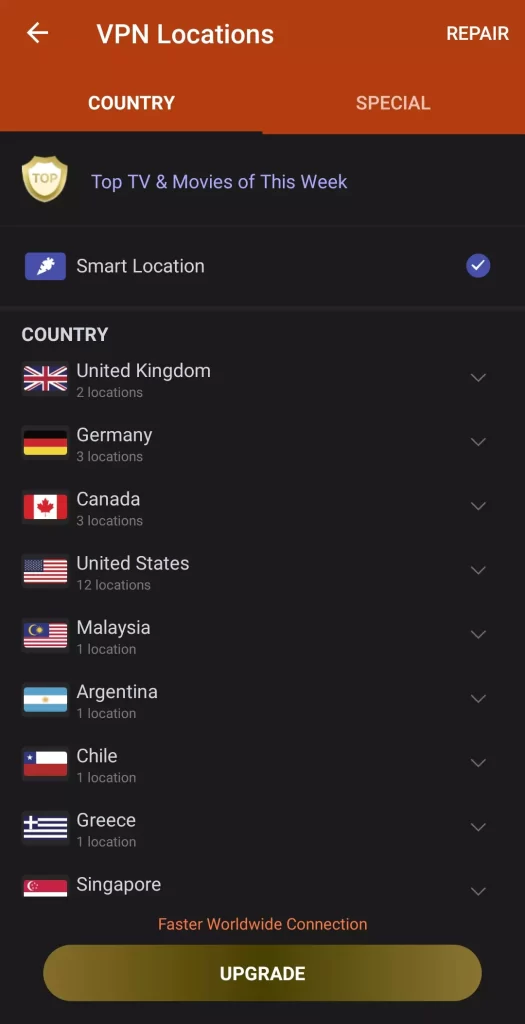
Finalmente, se abrir o TikTok, deverá eventualmente ver o conteúdo do local que escolheu. Isto simula que esteve no local que especificou, e portanto TikTok tentará fornecer conteúdo a partir desse local.
Como alterar a localização ou região na aplicação TikTok alterando as definições de idioma
Este método fará com que o algoritmo TikTok lhe forneça conteúdo na língua que preferir. Agora só precisa de adicionar idiomas às suas definições de conteúdo para o fazer.
Assim, se quiser alterar a localização ou região na aplicação TikTok, alterando as definições de idioma, tem de seguir estes passos:
- Antes de mais, abra a aplicação TikTok no seu smartphone.
- Depois, vá ao seu perfil e toque no ícone “três linhas” no canto superior direito do ecrã.
- Agora, seleccione “Configurações e privacidade”.
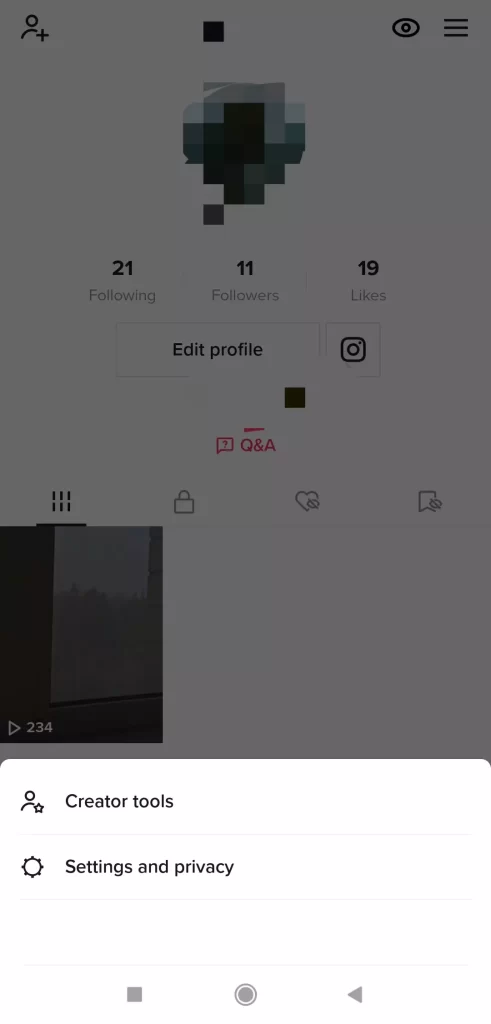
- Desça até à secção “Conteúdo & Actividade” e toque na opção “Preferências de conteúdo”.
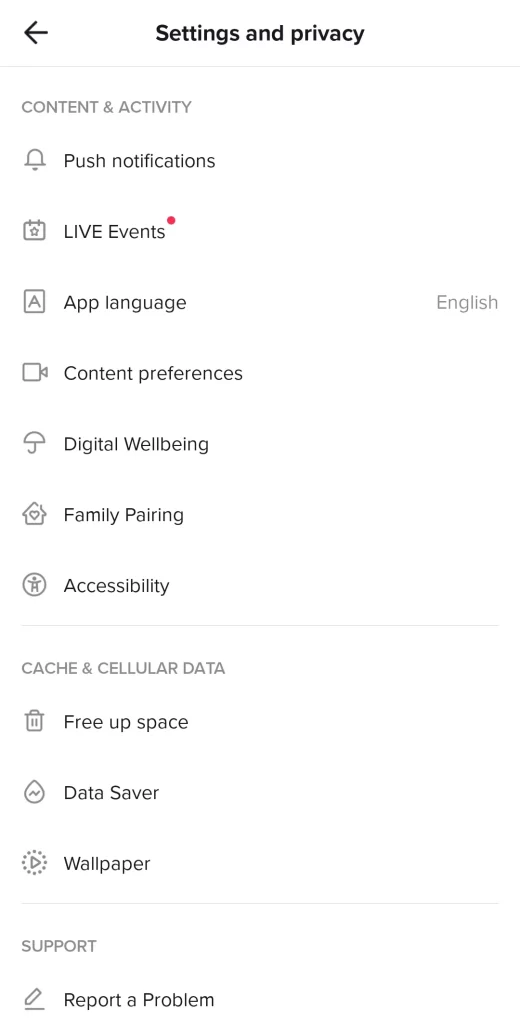
- Toque na opção “Línguas de vídeo”.
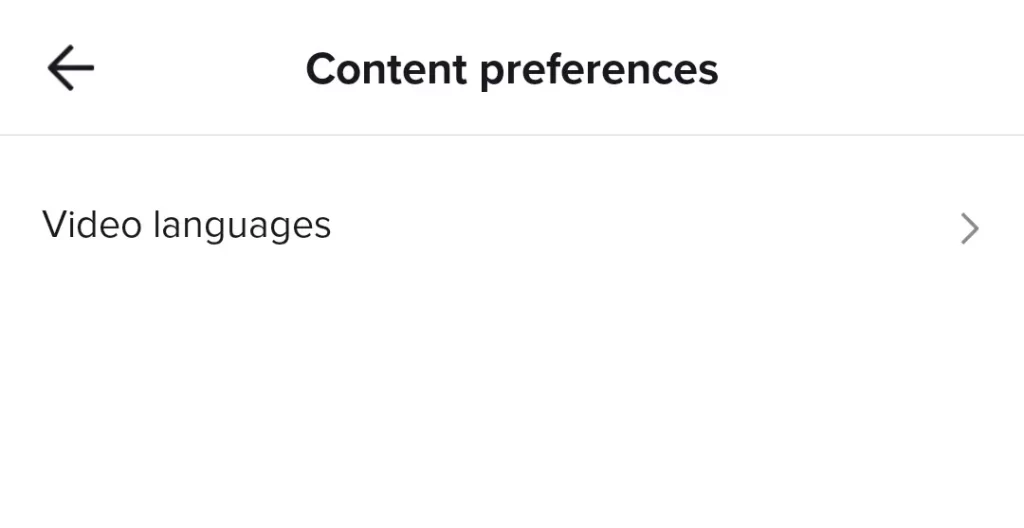
- Depois disso, toque em “Adicionar linguagem”.
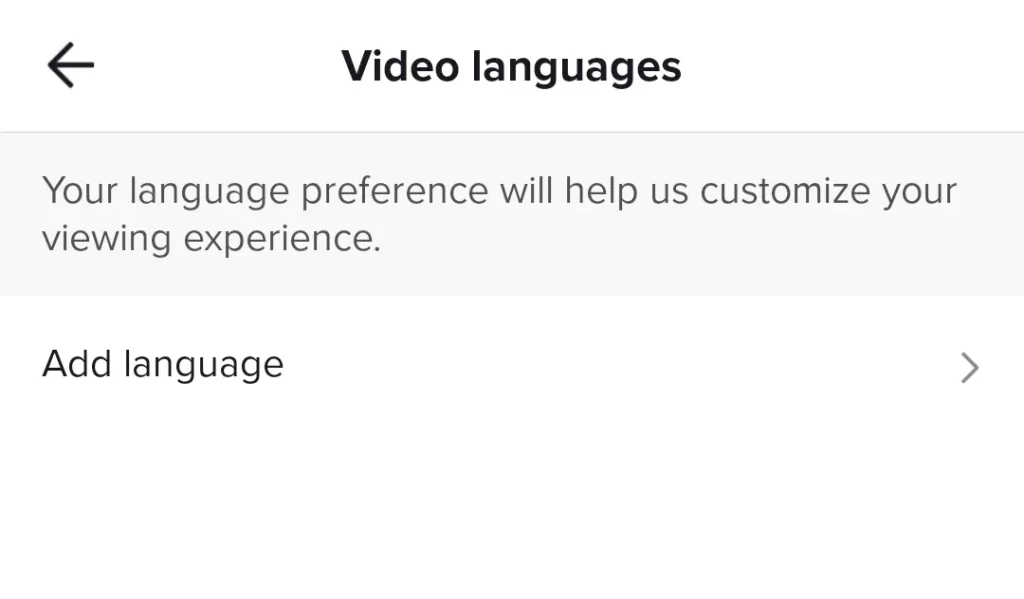
- Finalmente, escolha as línguas de onde quer obter o conteúdo e toque em “Done” (Feito) no canto superior direito do ecrã.
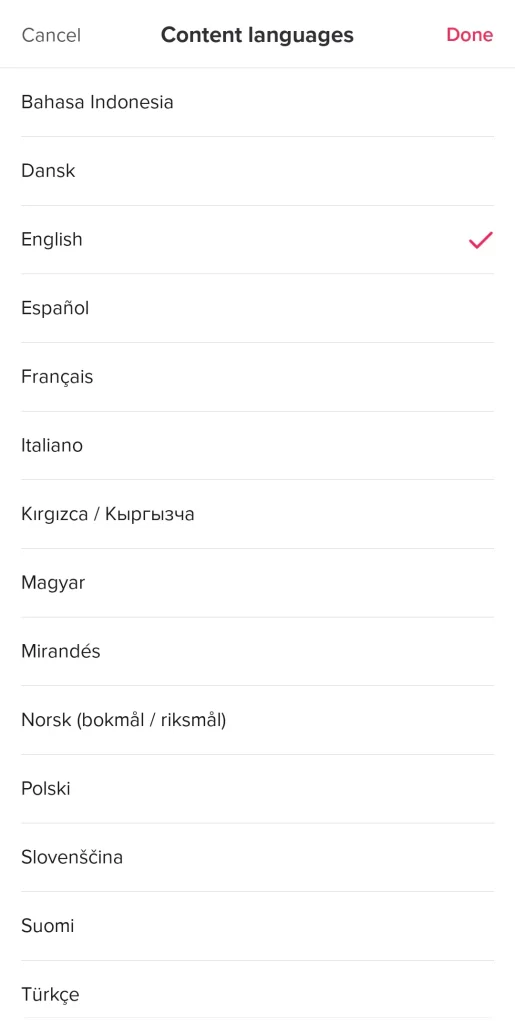
Uma vez concluídos estes passos, poderá acrescentar as línguas da região ou local de onde pretende obter o conteúdo no TikTok.
Como interagir com conteúdos de outras regiões no TikTok
Para que este método funcione, tem de começar a interagir com o conteúdo do local ou língua que acrescentou no método anterior.
- Primeiro, vá para o separador “Descobrir” e encontre o local que prefere, por exemplo, a Alemanha.
- Depois disso, percorra o conteúdo com a imagem da região e comece a gostar e a acrescentar conteúdo à sua lista.
- Além disso, não se esqueça de subscrever a pessoa que faz o conteúdo.
Agora, isto ajudará o TikTok a saber que gosta de conteúdo daquela região, e o algoritmo TikTok mostrará mais conteúdo daquela região.
Além de confundir a VPN com TikTok, o aplicativo utiliza o código de região do seu cartão SIM para determinar o que você vê. Tente comprar um cartão SIM de uma região diferente e utilizá-lo no seu telefone. A opção cartão SIM é complicada se não tiver um telefone SIM duplo, mas é exequível se quiser ir por esse caminho.